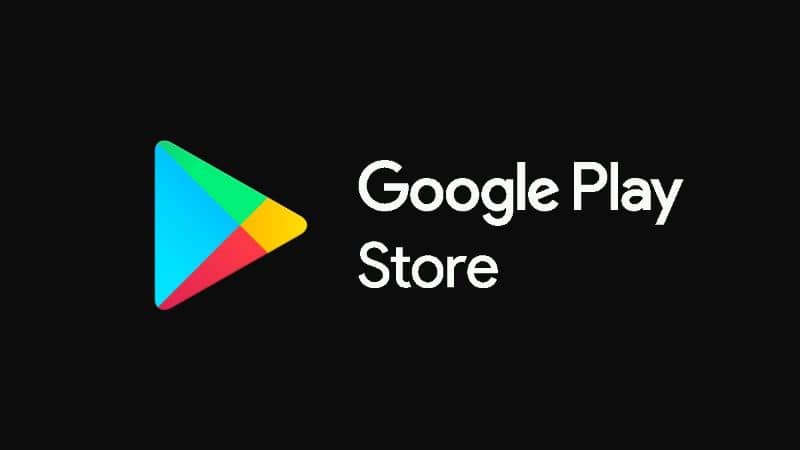
O Usuários Android eles estão bastante familiarizados com a Google Play Store, uma vez que é a loja oficial de aplicativos Android.
Como você já sabe, é onde você pode baixar e atualizar aplicativos infinitos e jogos de todos os tipos. De aplicativos de mídia social, jogos de ação, agilidade, simulação e aplicativos de saúde para ajudá-lo a manter uma vida saudável e ativa.
Você também pode baixar aplicativos para ler, assistir filmes e séries, entre outros. Na verdade, você pode baixar e comprar diretamente do aplicativo, livros e filmes.
A Google Play Store está incluída por padrão no Dispositivos Android. Portanto, você não precisa fazer o download para usufruir dele, ele vem instalado de fábrica, mas caso seu aparelho não tenha, você pode fazer o download e instalar a Google Play Store em um celular de qualquer marca.
Se você quiser saber mais sobre o que a Play Store oferece, acesse este link em sua página oficial e confira. Sabemos que este aplicativo é usado para baixar e atualizar outros aplicativos. Mas, você sabia que o Google Play Store também é atualizado? E não só é possível, como também é necessário.
Se você estiver interessado em saber como atualizar o Loja de aplicativos do Google para a versão mais recente facilmente e por que é importante que você faça isso, continue lendo e você aprenderá como fazê-lo.
Por que você precisa atualizar a Google Play Store?
Embora pareça um pouco ilógico que você deva atualizar o aplicativo que é responsável por atualizar os outros aplicativos em seu Smartphone, você deve saber que mesmo que não esteja visível, o Loja de jogos ele é atualizado com freqüência.
Ele não exige que você permita o acesso ou aprove a atualização. É um processo automatizado que passa despercebido pelo usuário. Portanto, embora não percebamos, a Play Store é atualizada.
Por que deveria ser atualizado? Como qualquer outro aplicativo, a Play Store também tem modificações e melhorias ao longo do tempo. Além do mais, novas ferramentas e até mesmo conteúdo são adicionados regularmente.
Caso contrário, o Google Play Store ficaria obsoleto devido a tantas modificações, ferramentas e novos aplicativos que são lançados todos os dias.
Mesmo assim, embora o processo seja automatizado, é possível fazer maneira manual. Isso serve para incorporar novos elementos e adicionar segurança.
Também é bom fazer manualmente para avançar no tempo e receber novas opções que provavelmente não temos disponíveis na versão que temos. Como fazê-lo? É bastante fácil. Você apenas tem que seguir os seguintes passos.
Como atualizar a Google Play Store manualmente para a versão mais recente?
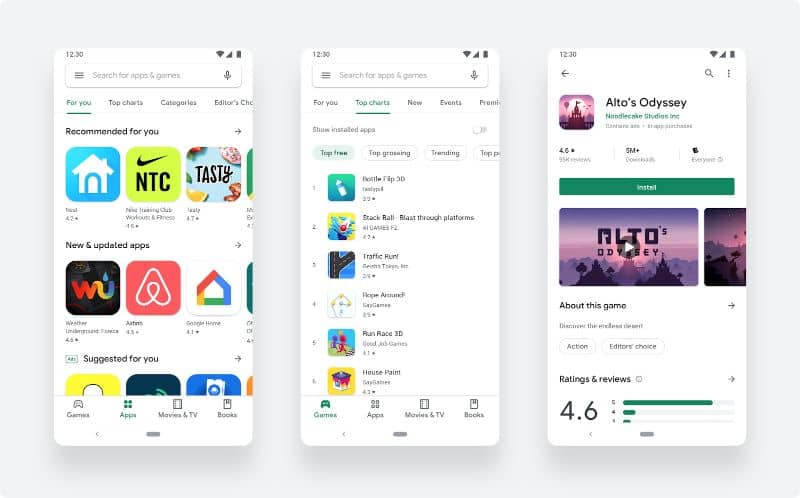
Conhecendo, portanto, as vantagens de atualizar a Google Play Store, com certeza você desejará fazê-lo. E como mencionamos antes, é muito fácil e você poderá fazer isso em questão de minutos. Existem duas maneiras de fazer isso. Siga estas etapas simples e pronto.
Usando um Apk
Esta é a primeira maneira de atualizar o Loja de jogos do qual falaremos. É o mais eficaz, por isso é aconselhável fazê-lo. Siga os passos abaixo.
Passo 1
A primeira coisa que você deve fazer é ativar a opção de permitir “Fontes desconhecidas” para que o Apk possa ser baixado. Para isso, vá para “Configurações / Segurança”.
Passo 2
Baixe a versão mais recente da Play Store do seu celular. Isso de alguma página confiável do Apks.
etapa 3
Depois, basta clicar no arquivo baixado e imediatamente seu telefone avisará sobre a atualização. Você apenas tem que aceitar e o resto será feito automaticamente.
Da Google Play Store
Esta é a segunda maneira de fazer isso. Embora funcione, as alterações não serão tão imediatas como se você usasse um Apk. Ainda assim, você pode tentar. Leia as etapas a seguir abaixo.
Passo 1
Abra a Play Store e acesse suas configurações.
Passo 2
Vá para a guia que mostra a versão da Google Play Store que você está usando e verifique se é a mais recente.
etapa 3
Se houver um nova versão, isso lhe dará a opção de atualizá-lo. A partir de então, ele manterá essa versão, a menos que decidamos atualizá-la para uma versão superior.
Você também pode estar interessado neste artigo que irá ensiná-lo a instalar o Google Play Store e baixar aplicativos em sua Sony Smart TV.
E se você notar que alguns aplicativos não aparecem na Google Play Store, neste artigo mostraremos o porquê.